
Fazer folhetos (Cópia de folhetos)
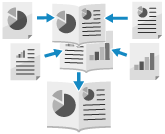
Pode organizar a disposição da página, para que as cópias frente e verso formem um folheto quando dobradas ao meio. Poderá também adicionar uma capa utilizando papel diferente do documento principal.
Poderá também configurar as definições de acabamento, como dobrar as páginas da cópia do folheto ao meio e agrafar no vinco (agrafamento na lombada).
Poderá também configurar as definições de acabamento, como dobrar as páginas da cópia do folheto ao meio e agrafar no vinco (agrafamento na lombada).
* As funções disponíveis variam consoante as opções instaladas. Opções com funções de finalização
Colocar originais ao fazer cópias de folhetos

Coloque originais do mesmo formato. Não é possível copiar folhetos para originais de tamanhos diferentes.
Coloque originais verticais na orientação vertical.
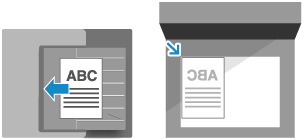
IMPORTANTE
Papel utilizável
A cópia de folhetos pode não estar disponível com alguns formatos e tipos de papel. Se utilizar papel espesso para a capa, a máquina poderá não copiar na capa, mesmo se definir as configurações para o fazer, dependendo da espessura do papel.Papel utilizável para impressão de folhetos
Existem restrições quanto aos tipos de papel e ao número de folhas que podem ser costuradas na lombada. Para obter detalhes sobre as restrições aos formatos de papel e ao número de folhas que podem ser cosidas na lombada, consulte as especificações das opções utilizadas.Opções com funções de finalização
1
No ecrã de cópia, prima [Opções]  [Folheto]. Ecrã de cópia
[Folheto]. Ecrã de cópia
 [Folheto]. Ecrã de cópia
[Folheto]. Ecrã de cópiaAparece o ecrã [Folheto].
2
Selecione se deseja ou não organizar as páginas no layout de folheto.
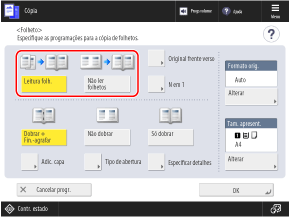
Normalmente, selecione [Leitura folh.]. Se estiver a utilizar um original com páginas já organizadas no layout de folheto, selecione [Não ler folhetos].
Copiar folhetos com originais em frente e verso

Prima [Original frente verso], selecione como abrir o original e prima [OK].
[Tipo livro]
Selecione esta opção se a orientação da parte superior e inferior da frente e verso do original forem iguais.
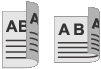
[Tipo calendário]
Selecione esta opção se a orientação da parte superior e inferior da frente e verso do original forem opostas.
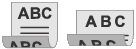
Organizar múltiplas páginas do original numa página (N em 1)

Quando a mensagem [N em 1] for apresentada, pode colocar várias páginas do original numa única página no folheto.
Prima [N em 1], selecione o número de páginas a combinar e prima [OK].
Para alterar a ordem das páginas (layout ao combinar originais), prima [Especificar detalhes], selecione a ordem das páginas e prima [OK].
Pode adicionar um número de página a cada página do folheto (cada página combinada consiste em várias páginas originais).Adição de números de página e marcas d'água ao copiar
* Não pode adicionar um número de página a cada página individual do original.
Selecione o método de acabamento para as páginas da cópia do folheto.
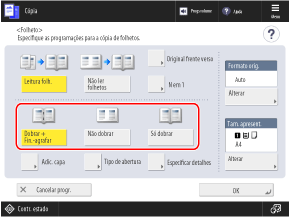
4
Configure o formato e configurações do papel, conforme necessário.
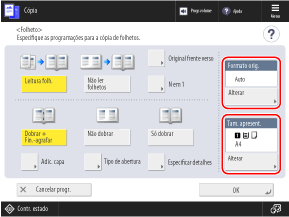
Alterar o formato do original
Pressione [Alterar] em [Formato orig.], selecione o tamanho do origem e pressione [OK].
Ao alterar o papel a utilizar para cópia de folhetos

Carregue em [Alterar] em [Tam. apresent.], selecione o papel a ser utilizado e carregue em [OK].
No ecrã de seleção do papel, prima [ ] para verificar os detalhes do papel selecionado.
] para verificar os detalhes do papel selecionado.
 ] para verificar os detalhes do papel selecionado.
] para verificar os detalhes do papel selecionado.A proporção da cópia (configuração de ampliação ou redução) é definida automaticamente de acordo com o tamanho de papel selecionado.
Para realizar cópias de um folheto para um original com ampliação de 100%, selecione o formato do papel do original quando aberto.
Exemplo: Se o formato do original for A4
Se o papel de formato A4 (A4R) for selecionado em [Tam. apresent.], cada página será reduzida para o tamanho A5 quando copiada.
Se papel de formato A3 for selecionado em [Tam. apresent.], cada página será copiada em tamanho A4.
5
Configure as opções de impressão, conforme necessário.

Pode adicionar uma capa utilizando papel diferente do documento principal.
Pode também copiar o original para a capa. Inclua o original da capa no original normal quando quiser copiar para a capa.
Pode também copiar o original para a capa. Inclua o original da capa no original normal quando quiser copiar para a capa.
1
Carregue em [Adic. capa].
Aparece o ecrã [Adic. capa].
2
Selecione se quer copiar para a capa.
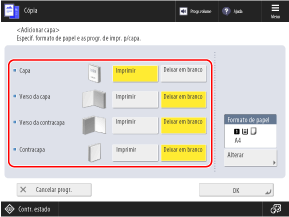
Selecione se deseja copiar em cada página que forma a capa.
3
Selecione o papel a ser utilizado como capa.
Carregue em [Alterar] em [Formato papel], selecione o papel a ser utilizado e carregue em [OK].
* Apenas pode selecionar o mesmo formato de papel utilizado no documento principal.
* No ecrã de seleção do papel, prima [ ] para verificar os detalhes do papel selecionado.
] para verificar os detalhes do papel selecionado.
 ] para verificar os detalhes do papel selecionado.
] para verificar os detalhes do papel selecionado.4
Carregue em [OK].
É novamente apresentado o ecrã [Folheto].
6
Prima [Especificar detalhes] para executar a correção ou o ajuste, conforme necessário.
Se o agrafamento (agrafamento na lombada) não puder ser executado devido ao excesso de páginas
Divida a cópia do folheto em volumes com o número de folhas que podem ser agrafadas.
Prima [Folheto dividido], introduza o número de folhas para cada volume e prima [OK] [OK].
[OK].
Prima [Folheto dividido], introduza o número de folhas para cada volume e prima [OK]
 [OK].
[OK].Se as páginas interiores sobressaírem após serem dobradas ao meio

Quando uma pilha de papel for dobrada ao meio, as páginas interiores irão sobressair cada vez mais à medida que o número de páginas aumenta. Pode corrigir o deslocamento do papel que ocorre neste momento.
Sem correção
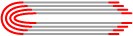
As peças vermelhas estão deslocadas
Com correção
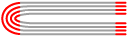
As peças vermelhas estão alinhadas
1
Carregue em [Correção do desvio].
2
Selecione [Auto] ou [Manual].
Se selecionar [Manual], insira o valor de correção (distância de deslocamento entre as bordas interna e externa do papel dobrado).
3
Prima [OK]  [OK].
[OK].
 [OK].
[OK].
Quando a mensagem [Corte] é apresentada na janela [Especificar detalhes]
Pode aparar a parte saliente para obter um acabamento mais limpo. Pode também ajustar a largura e posição do corte.
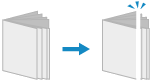
Ao ajustar a posição da dobra da costura da lombada e a posição de agrafamento

Se tiver selecionado [Dobrar + Fin.-agrafar] na Etapa 3, ajuste a posição da dobra da costura e a posição dos agrafos para que fiquem no centro do papel. Imprima uma página de teste, verifique o estado atual da posição da dobra e da largura do deslocamento na página de teste e, em seguida, execute o ajuste.
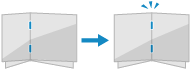
1
Prima [Aj. posição dobra p/finaliz.-agraf./pos. agraf.]  [Seguinte].
[Seguinte].
 [Seguinte].
[Seguinte].2
Selecione a origem de papel que contém o tipo de papel personalizado e carregue em [Inic. impressão].
A página de teste é impressa.
3
Selecione o estado atual da posição da dobra, defina a largura do deslocamento e pressione [Seguinte].
Verifique o estado atual da posição de dobra e a largura do deslocamento na página de teste, selecione o estado atual e defina a largura do deslocamento.
4
Selecione o estado atual da posição de agrafamento e defina a largura do deslocamento.
Verifique o estado atual da posição de agrafamento e a largura do deslocamento na página de teste, selecione o estado atual e defina a largura do deslocamento.
5
Carregue em [OK].
6
Pressione [Inic. impressão] para imprimir a página de teste novamente e verifique os resultados do ajuste.
Para terminar o ajuste sem impressão a página de teste, carregue em [Concluído].
7
Carregue em [Concluído].
Se for necessário fazer mais ajustes, prima [Reajustar] e repita os passos 3 a 6.
8
Carregue em [OK].
Ao ajustar a posição da dobra do papel

Se tiver selecionado [Só dobrar] na Etapa 3, ajuste a posição da dobra para que fique no centro do papel. Imprima uma página de teste, verifique o estado atual da posição da dobra e da largura do deslocamento na página de teste e, em seguida, execute o ajuste.
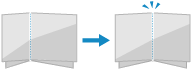
1
Prima [Aj. posição da dobra]  [Seguinte].
[Seguinte].
 [Seguinte].
[Seguinte].2
Selecione a origem de papel que contém o tipo de papel personalizado e carregue em [Inic. impressão].
A página de teste é impressa.
3
Selecione o estado atual da posição da dobra, defina a largura do deslocamento e pressione [OK].
Verifique o estado atual da posição de dobra e a largura do deslocamento na página de teste, selecione o estado atual e defina a largura do deslocamento.
4
Pressione [Inic. impressão] para imprimir a página de teste novamente e verifique os resultados do ajuste.
Para terminar o ajuste sem impressão a página de teste, carregue em [Concluído].
5
Carregue em [Concluído].
Se forem necessários ajustes adicionais, pressione [Reajustar] e repita as Etapas 3 e 4.
6
Carregue em [OK].
7
Prima [OK]  [Fechar].
[Fechar].
 [Fechar].
[Fechar].O ecrã de cópia aparece novamente.
IMPORTANTE
Se o papel acabar durante a cópia com a configuração de agrafamento na lombada
Coloque papel na origem de papel sem remover o papel copiado antes de agrafar. A máquina irá agrafar quando a cópia estiver concluída.